Bạn đã bao giờ cảm thấy khó chịu mỗi khi xem Youtube trên laptop mà cứ gặp phải những video có nội dung mà mình không thích chưa? Vậy nên, ngay bây giờ điện máy XANH sẽ mách bạn cách chặn nội dung không muốn xem trên Youtube với Extension Chrome nhé!
1Youtube Blocker – Extension kiểm soát nội dung
Youtube Blocker sẽ giúp bạn kiểm soát nội dung mà bạn thấy trên Youtube. Bạn có thể dễ dàng chặn những video hoặc kênh gây phiền nhiễu đến quá trình xem của bạn.
Tính năng hữu ích của Youtube Blocker:
- Extension (phần mở rộng tiện ích) rất nhẹ và nhanh, không hề tốn RAM, không gây ảnh hưởng đến quá trình lướt web.
- Chặn video theo từ khóa, tên tiêu đề, hoặc chặn toàn bộ kênh bằng ID.
- Chặn nhận xét từ người dùng hoặc theo từ khóa.
- Ẩn và chặn người dùng truy cập vào trang Trending (xu hướng).
- Chỉ cho phép video trong thời gian nhất định.
- Bảo vệ các tùy chọn bằng mật khẩu.
Và đây là một extension vô cùng hữu ích nếu gia đình bạn có con cháu nhỏ, giúp tránh khỏi các nội dung không lành mạnh.
- Tải về miễn phí Extension – Youtube Blocker tại đây nhé.
2Cách cài đặt Youtube Blocker vào Extension Chrome
Sau khi đã tải về, thì bạn hãy giải nén file thành thư mục bằng cách nhấn chuột phải vào file vừa tải và chọn Extract to youtube – blocker – v2.

Tiếp đó, khi đã giải nén file thành công, bạn mở Google Chorme lên và thực hiện theo các bước sau.
Bước 1: Chọn vào dấu ba chấm dọc xuống góc trên bên phải màn hình > Chọn Công cụ khác > Chọn vào Tiện ích mở rộng.
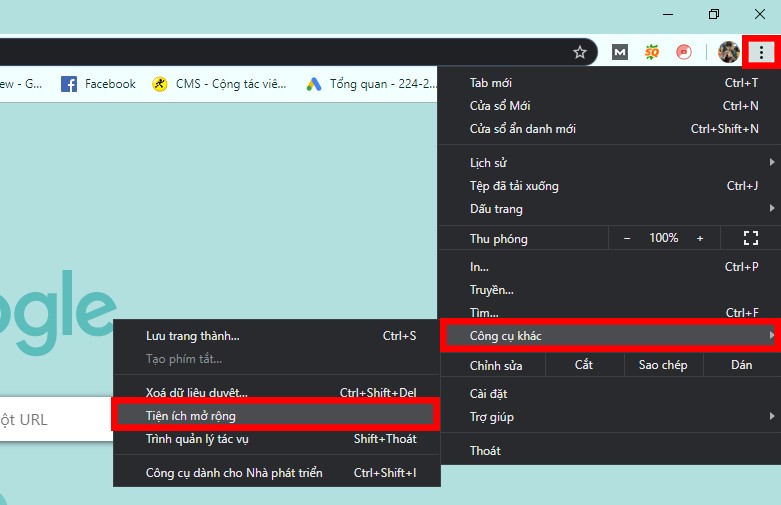
Bước 2: Bật Chế độ dành cho nhà phát triển ở bên tay phải và nhấn chọn vào ô Tải tiện ích đã giải nén ở bên trái.
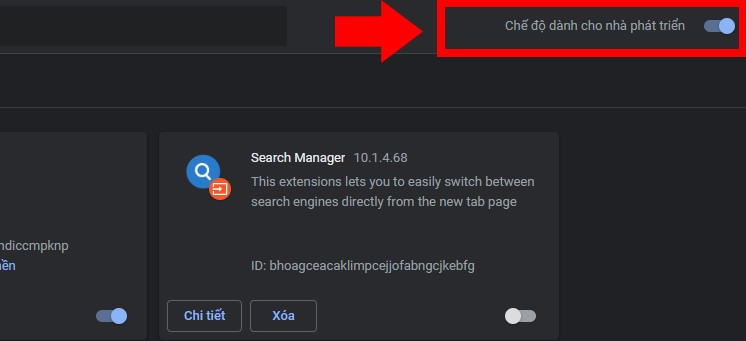
Bước 3: Chọn thư mục mà bạn vừa giải nén khi nãy để tải lên, thế là xong phần cài đặt Youtube Blocker.
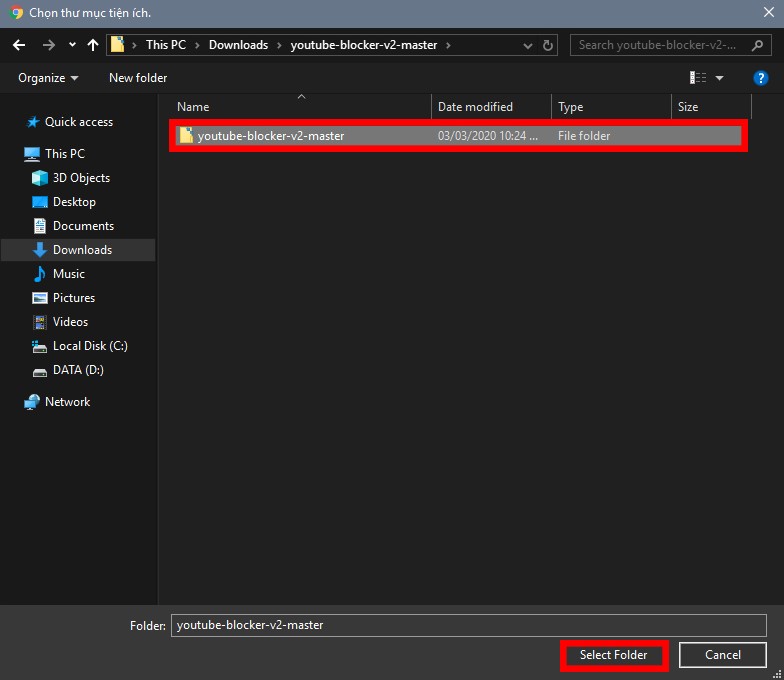
3Cách sử dụng Youtube Blocker
Để sử dụng được Youtube Blocker thì chỉ việc mở một tab mới và chọn vào biểu tượng của tiện ích này ở bên góc tay phải.
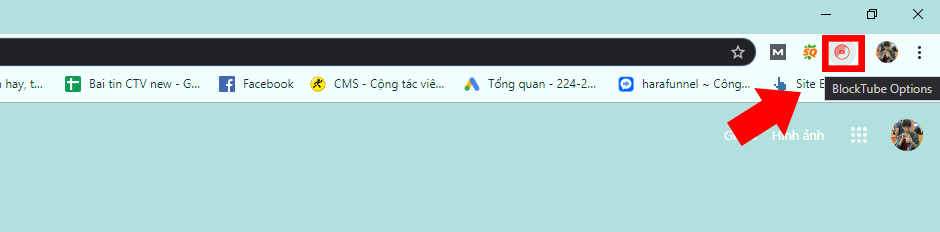
Lúc này, bạn có thể điền tiêu đề video, tên Channel (kênh), ID video, ID channel hoặc các bình luận mà bạn không thích.
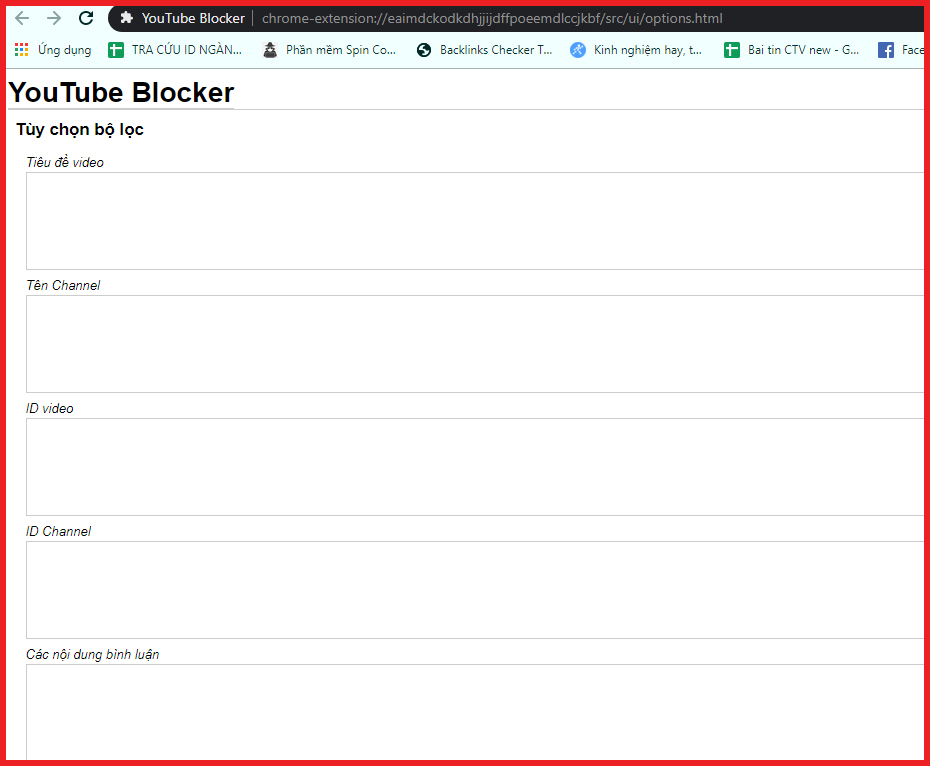
Còn nếu như bạn không nhớ mình cần chặn những nội dung nào, thì trong phần Các tùy chọn khác, ngay ô Nhập JSON có sẵn, bạn hãy nhấn vô đó.
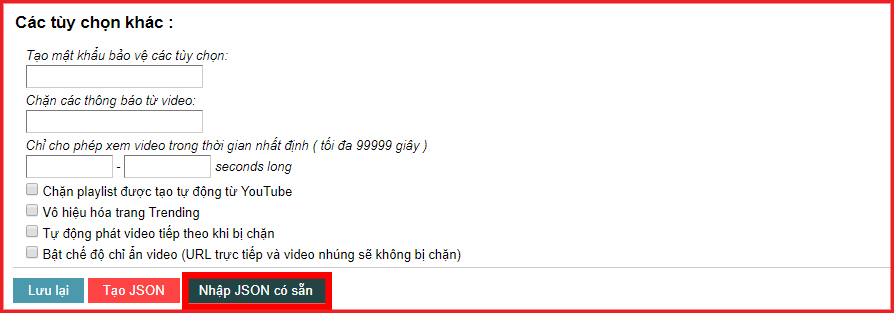
Ở trong file giải nén ban đầu, sẽ có một file JSON có tên youtube_blocker_backup.json. Bạn chỉ việc nhập file JSON đó vào, và hệ thống sẽ tự động điền nội dung vào các ô tùy chọn bên trên.
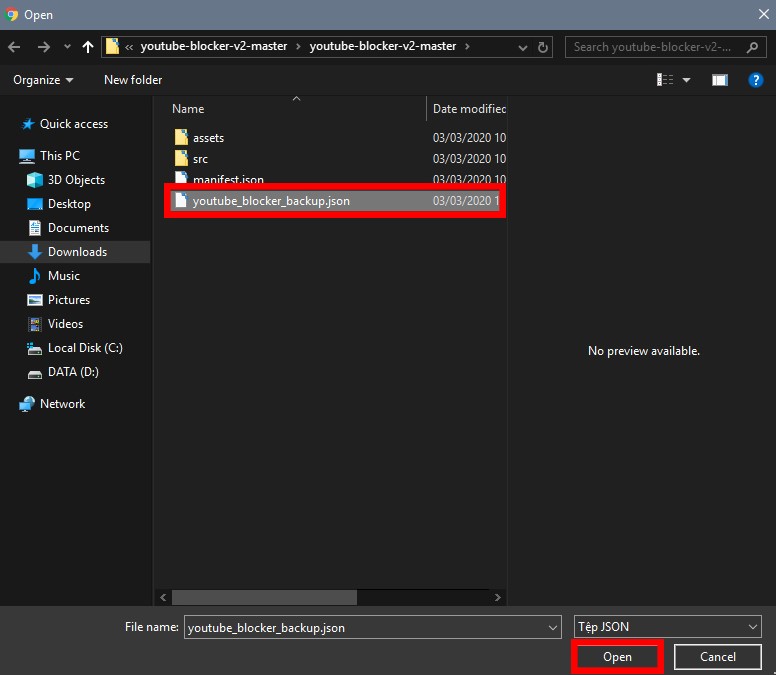
Và điều cuối cùng bạn cần làm là nhấn vào Lưu lại là xong.
- 6 mẹo cực hay trên YouTube nhiều người vẫn chưa biết
- Hướng dẫn cách phát lặp lại – replay video trên YouTube
- Cách khắc phục YouTube bị lỗi không vào xem được hiệu quả
Trên đây là bài viết hướng dẫn bạn cách chặn nội dung không muốn xem trên Youtube với Extension Chrome. Hy vọng bài viết này sẽ hữu ích trong quá trình trải nghiệm xem video của bạn nhé!
